如何设置win7系统的屏幕保护程序呢?|win7系统的屏幕保护程序的设置方法
发布时间:2019-03-12 12:00:52 浏览数: 小编:yue
很多用户习惯xp系统屏保,升级到win7系统之后发现没有屏幕保护,屏幕设置屏保能够更好保护电脑不受损耗,那么,win7系统里是如何设置屏幕保护呢?针对这个问题,接下来,小编就来给大家分享下win7系统设置屏幕保护的方法。
推荐:ghost win7系统
推荐:ghost win7系统
1、在电脑桌面点击鼠标右键,弹出菜单;
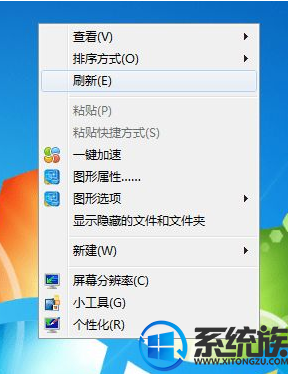
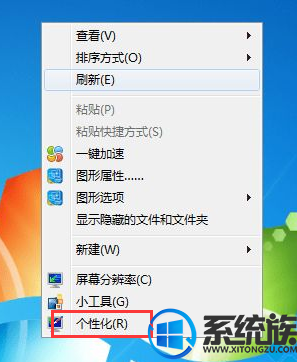
2、选择“个性化”,进入控制面板的个性化界面破解Windows屏保密码;
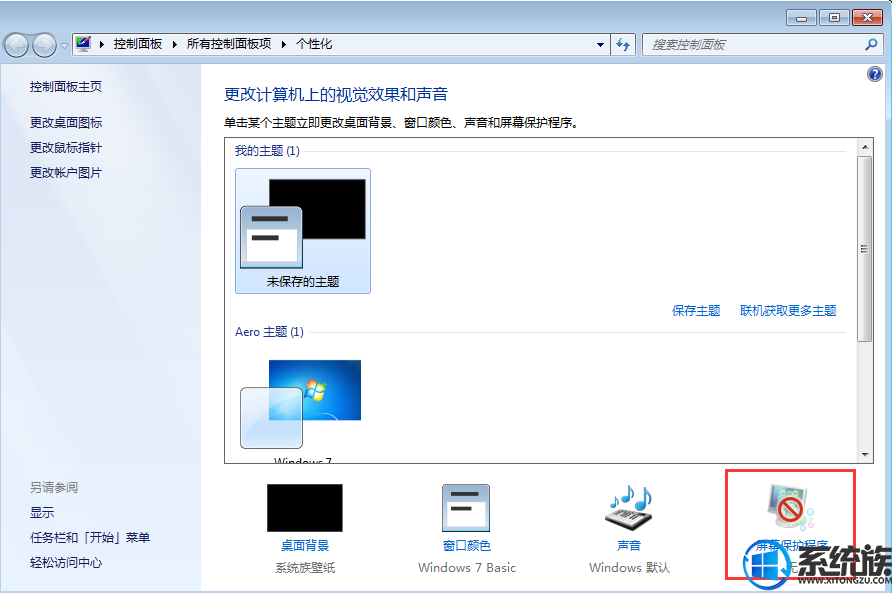
3、选择右下角的“屏幕保护程序”,进入屏幕保护程序设置;
4、选择适合自己的屏幕保护程序,点击“应用”,选择“确定”;
5、在屏幕保护程序中,还可以设置出现时间和预览选项供使用者选择。
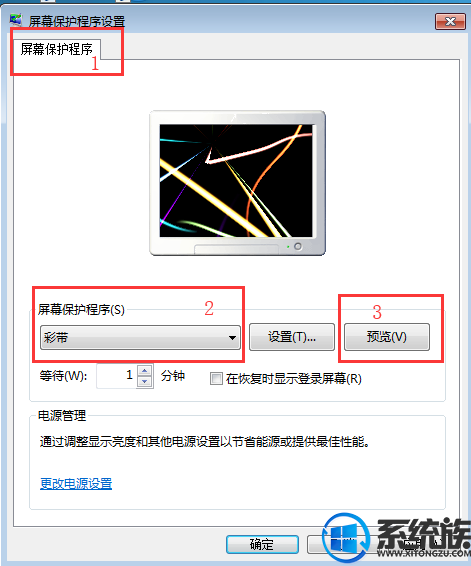
随着win7系统不断成熟发展,越来越多用户升级安装win7系统, 就会有越来越多的用户想要了解屏幕保护的设置,如果有用户不知道要怎么设置,就可以参照以上的分享内容来操作,希望今天的分享能给大家带来帮助。
上一篇: 禁止Win7自动更新完自动重启的操作方法
下一篇: win7系统如何设置麦克风呢?


















